编辑:系统城
2014-08-05 20:39:29
来源于:系统城
1. 扫描二维码随时看资讯
2. 请使用手机浏览器访问:
http://wap.xtcheng.cc/xtjc/321.html
手机查看
无线网络共享,很多用户都在询问,在Win7系统下如何设置热点WIFI,实现手机与Win7系统的点对点无线网络共享。其实方法很简单,下面我们来看下详细的操作步骤。
手机连接Win7点对点网络的设置步骤:
测试平台:Windows7系统,手机:iphone(ios6.0.1系统),nokiae72i(s60v3系统)
1.进入控制面板--网络和共享中心--设置新的连接或网络
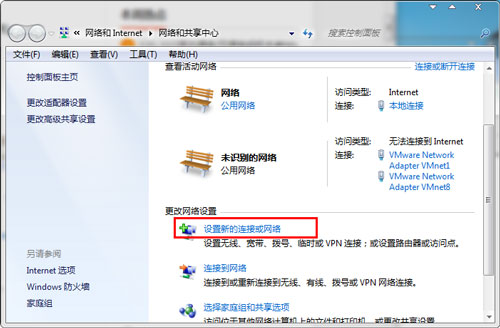
2.选择设置无线临时(计算机到计算机)网络
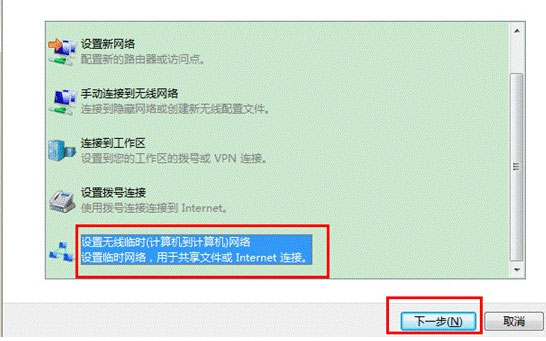
3.输入网络名(ssid)、无线密钥(建议使用wep格式)、并勾选保存这个网络
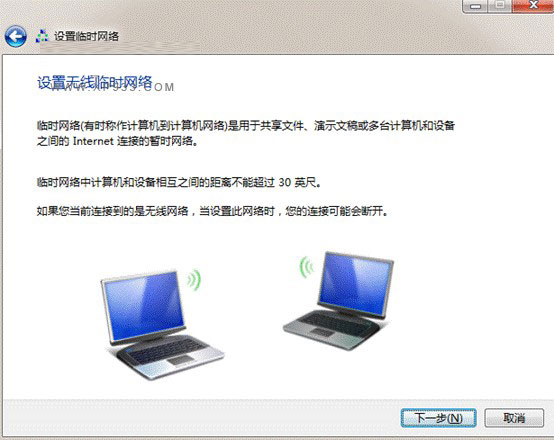
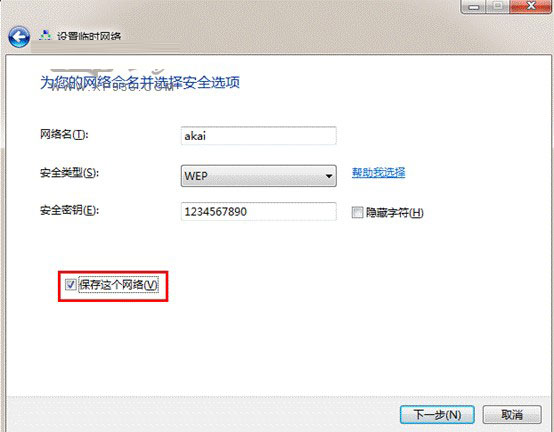
4.设置完成后电脑会出现类似提示
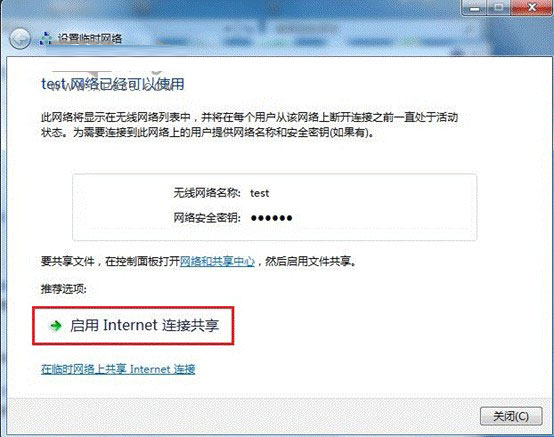
如果之前已经设置了共享则会出现这个界面
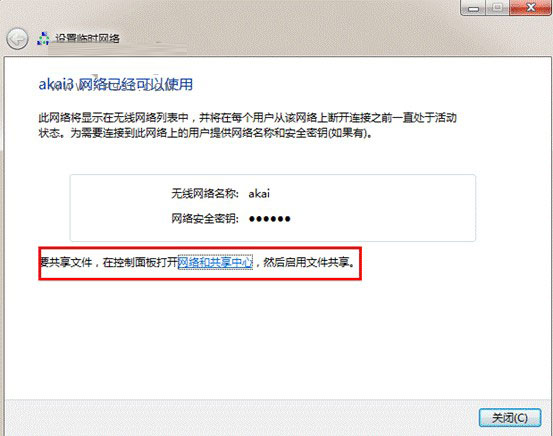
手动检查是否开启共享的方法,如下图本机使用ADSL拨号上网所以要确认宽带连接属性中的共享已经开启
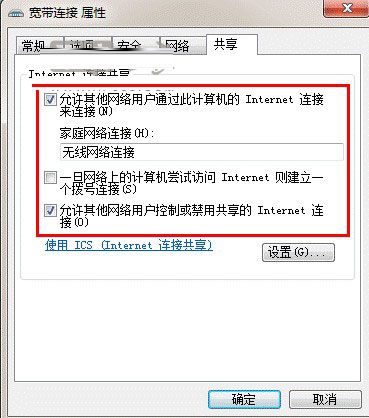
5.鼠标点击任务栏右下角网络连接图标,找到刚才设置的无线信号点击连接
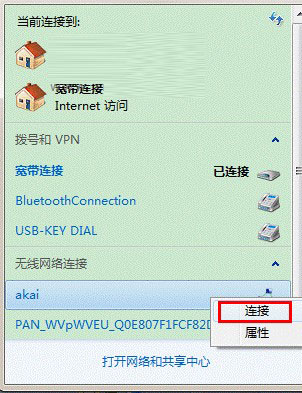
注意:如果不点击连接手机将无法搜索到这个无线信号
连接后电脑显示等待用户
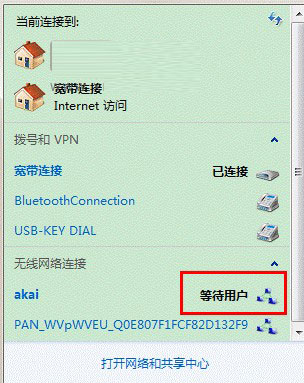
6.开启手机的wifi连接这个无线信号上网
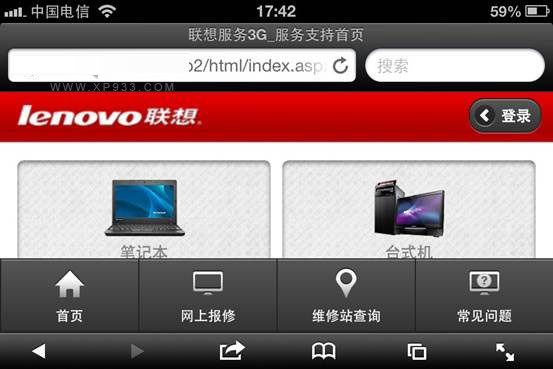
如果手机搜索不到请检查第5部是否点击了连接。
如果手机连接信号后无法打开网页请检查ip是否获取正确,可以手动进行设置
无线网络连接的截图
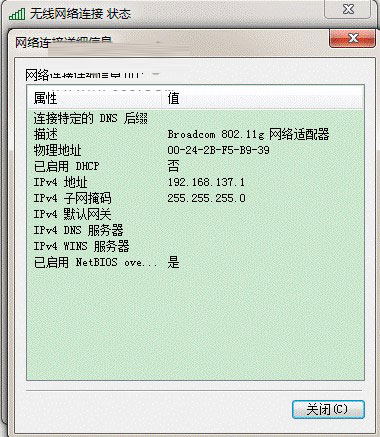
苹果iphone4手机连接无线截图
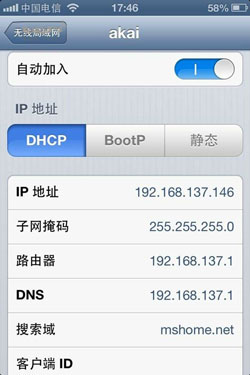
以上方法在苹果手机和诺基亚手机平台测试过可行,安卓系统未测试过,用户若用这个方法运用在安卓手机上不保证可进行点对点无线网络连接。

微软推出的Windows系统基本是要收费的,用户需要通过激活才能正常使用。Win8系统下,有用户查看了计算机属性,提示你的windows许可证即将过期,你需要从电脑设置中激活windows。

我们可以手动操作让软件可以开机自启动,只要找到启动项文件夹将快捷方式复制进去便可以了。阅读下文了解Win10系统设置某软件为开机启动的方法。

酷狗音乐音乐拥有海量的音乐资源,受到了很多网友的喜欢。当然,一些朋友在使用酷狗音乐的时候,也是会碰到各种各样的问题。当碰到解决不了问题的时候,我们可以联系酷狗音乐

Win10怎么合并磁盘分区?在首次安装系统时我们需要对硬盘进行分区,但是在系统正常使用时也是可以对硬盘进行合并等操作的,下面就教大家Win10怎么合并磁盘分区。